|
Possiamo cominciare
1. Apri
l'immagine "fond 1" sarà la base del nostro lavoro - Con
un doppio clic nella tavolozza dei livelli, trasformala
in livello Raster 1
2. Tavolozza
dei colori - imposta il colore di primo piano con
#fee93e e come sfondo il colore #4f0800
- Prepara un
gradiente rettangolare, così configurato:
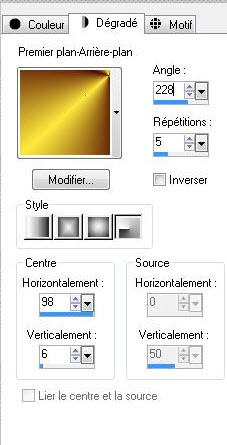
3.
Livelli>Nuovo livello raster
- Attiva lo
strumento
 e riempi il livello con il gradiente
e riempi il livello con il gradiente
4. Apri la
maschera "mask texture.png" ed iconizzala
. Torna al tuo lavoro
. Livelli>Nuovo livello maschera>da immagine
. Scorrendo il menù della finestra che si apre, cerca e
carica la maschera appena aperta

5. Livelli>Unisci>Unisci gruppo
- Il filtro
seguente non funziona più nelle versioni di PSP dalla 14
in poi. In caso di necessità puoi utilizzare l'effetto
in .psp che ho allegato nel materiale. Copialo ed
incolla come nuovo livello saltando le linee dalle 3
alla 6
6.
Effetti>Plugin>Mexxo force...Ice v.1.03>Strongle
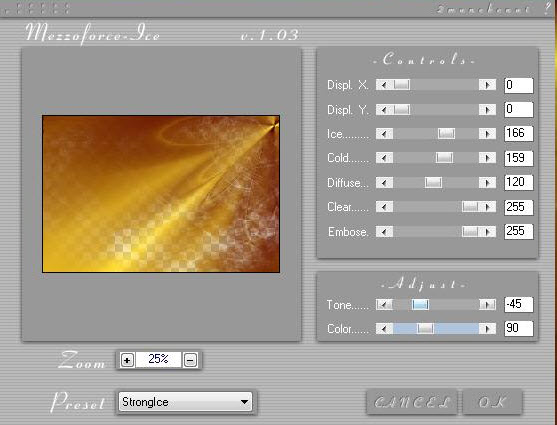
7.
Livelli>Nuovo livello raster
8.
Selezioni>Seleziona tutto
9. Apri il
tube "dejs1hjd"
-
Modifica>Copia - torna al tuo lavoro ed incolla nella
selezione
10.
Selezioni>Selezione Mobile
-
Selezione>Immobilizza
11. Effetti>Plugin>Red
Prince noise generator>Add light noise
- Il filtro
contiene 3 set up e si possono installare tutti oppure
installare solamente quel che serve per questo tutorial
- Diminuisci
l'opacità di questo livello a 65
12.
Livelli>Unisci>Unisci visibile
13.
Livelli>Duplica
14. Effetti>Plugin>Photo
Aging>Hair and Dust 128/128
15. Apri il
tube ''Treagen3402-08-03-12"
-
Modifica>Copia - torna al tuo lavoro ed incolla
- Posiziona a
sinistra
- Tavolozza
dei livelli - cambia la modalità di miscelatura di
questo livello in Luminanza esistente
16. Effetti>Plugin>FM
Tile Tools>Blend Emboss per default
17. Apri il
tube SS_1586_Misted"
-
Modifica>Copia - torna al tuo lavoro ed incolla come
nuovo livello
- Posiziona in
basso a destra
- Tavolozza
dei livelli - cambia la modalità di miscelatura di
questo livello in Filtra
18. Effetti>Plugin>Graphic
Plus>Cross Shadow - clic su Reset ed ok
19. Apri il
tube ''Azyzam-Flower-1-27dec2008''
-
Immagine>Ridimensiona a 35%
-
Modifica>Copia - torna al tuo lavoro ed incolla come
nuovo livello
-
Immagine>Capovolgi
- Posiziona
correttamente
- Tavolozza
dei livelli - cambia la modalità di miscelatura di
questo livello in Luminanza
20. Apri il
tube "AR646" ed iconizzalo
. Torna al tuo lavoro
. Livelli>Nuovo livello maschera>da immagine
. Scorrendo il menù della finestra che si apre, cerca e
carica il tube appena aperto
- Livelli>Unisci>Unisci gruppo
- Copia ed
incolla come nuovo livello il tube modificato
- Tavolozza
dei livelli - cambia la modalità di miscelatura di
questo livello in Luminanza esistente
21. Chiudi la
visibilità del livello di fondo
22.
Posizionati su di un altro livello
-
Livelli>Unisci>Unisci visibile
23.
Selezioni>Carica/salva selezione>Carica selezione da
disco - Cerca e carica la selezione "renee-complexite"
24. Effetti>Plugin>Distortion
filters>Cracked a 64
25. Effetti>Plugin>Eye
Candy 5>Impacy>Perspective Shadow - Preset Drop shadow
blury
26.
Effetti>Effetti £D>Sfalsa Ombra 10/-9/65/12 in nero
27.
SELEZIONI>DESELEZIONA TUTTO
28.
Immagine>Ridimensiona a 85% - "Ridimensiona tutti i
livelli" NON selezionato
29.
Effetti>Effetti 3D>Sfalsa ombra
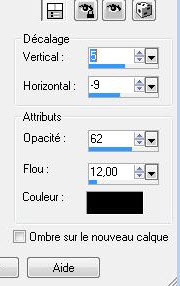
- Ripeti lo
sfalsa ombra ma con i primi due valori in -5 e 9
- Tavolozza
dei livelli - posizionati sul livello in basso
30. Effetti>Plugin><
I.C.NET Software >Filter Unlimited 2.0>Unplugged Tools>Spiral
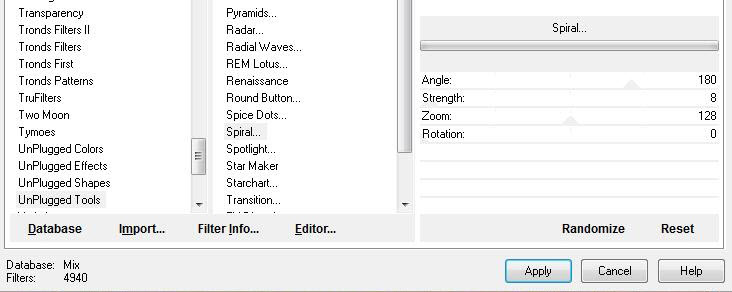
- Resta
posizionato su questo livello
31.
Immagine>Dimensioni tela
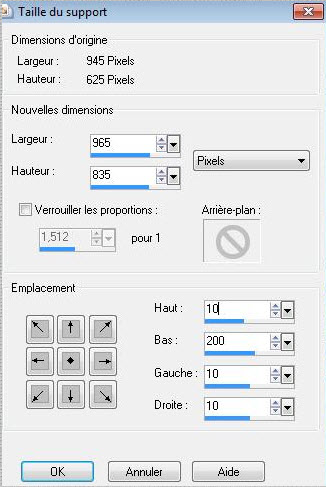
32.
Livelli>Nuovo livello raster
33.
Livelli>Disponi>Porta in basso
- Attiva lo
strumento Riempimento (f) e riempi il livello con
il gradiente
34.
Immagine>Capovolgi
35.
Livelli>Duplica
-
Immagine>Rifletti
- Diminuisci
l'opacità di questo livello a 51
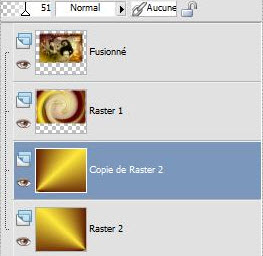
36.
Livelli>Unisci>Unisci giù
- Così si
presenta adesso la tavolozza dei livelli
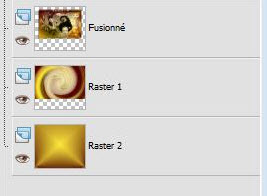
- Tavolozza
dei livelli - posizionati in alto sul livello Uniti
37.
Livelli>Duplica
38. Effetti>Plugin>Andromeda>Perspective>Floors>Front
view
39. Attiva lo
strumento
 e posiziona così:
e posiziona così:
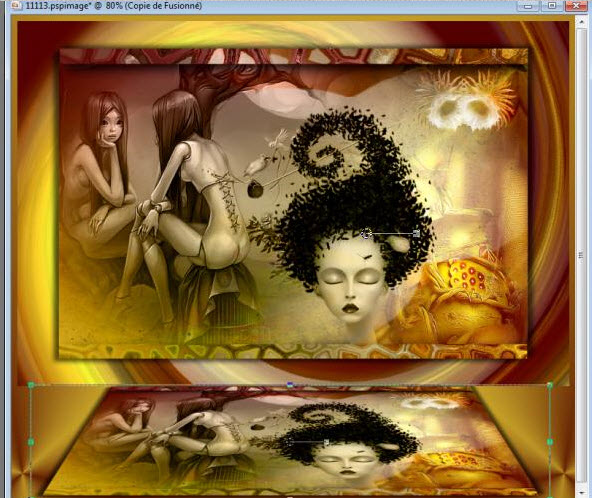
- Tavolozza
dei livelli - cambia la modalità di miscelatura di
questo livello in Luce netta - diminuisci l'opacità a 65
40.
Livelli>Nuovo livello raster
41.
Selezioni>Carica/salva selezione>Carica selezione da
disco - Cerca e carica la selezione "renee-complexite1"
- Attiva lo
strumento Riempimento e configuralo così:

- e riempi la
selezione con il colore #a9ae57
- Non
dimenticare di riportare lo strumento Riempimento alle
impostazioni predefinite
- Attiva lo
strumento
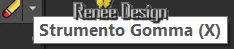 e cancella in alto per rettificare la linea gialla
e cancella in alto per rettificare la linea gialla
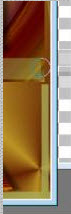
42. Attiva il
tube "element-complexite"
-
Modifica>Copia - torna al tuo lavoro ed incolla come
nuovo livello
43. Copia ed
incolla il tube del testo oppure scrivine uno a tuo
gusto
- Tavolozza
dei livelli - cambia la modalità di miscelatura di
questo livello in Luce netta
44.
Livelli>Duplica
-
Immagine>Capovolgi
- Diminuisci
l'opacità di questo livello a 26
45.
Livelli>Unisci>Unisci visibile
46.
Immagine>Aggiungi bordatura - 5 pixels in nero
47.
Immagine>Aggiungi bordatura - 20 pixels - colore #9a9046
48. Attiva lo
strumento
 e seleziona la bordatura di 20 pixels
e seleziona la bordatura di 20 pixels
49. Effetti>Plugin>Xero>Soft
vignette
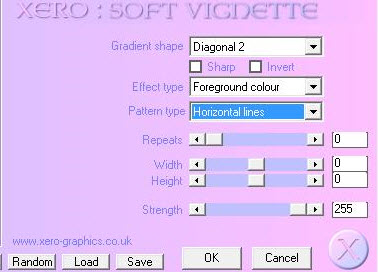
50. Effetti>Plugin>Adjust
Variation - lighter - applica 2 volte di seguito per
schiarire leggermente
51.
SELEZIONI>DESELEZIONA TUTTO
52.
Immagine>Aggiungi bordatura - 5 pixels in nero
Il
tutorial è terminato
Spero abbiate gradito eseguirlo
Grazie
Renée
Scritto nel giugno 2012
*
Ogni somiglianza con una lezione esistente è una pura
coincidenza
*
Non dimenticate di ringraziare i tubeurs e le
traduttrici che lavorano con e per noi.
Grazie
|